PS怎么给图片打马赛克 Photoshop添加马赛克的方法教程[多图]
教程之家
操作系统
怎么使用PS打马赛克呢?Photoshop功能虽然强大,但是有些人却不知道如何使用PS打马赛克,主要还是这个功能藏得有点深,下面给大家介绍如何使用PS打马赛克。
解决方法:
1、运行PS,点击文件-打开,选择你要打马赛克的图片。
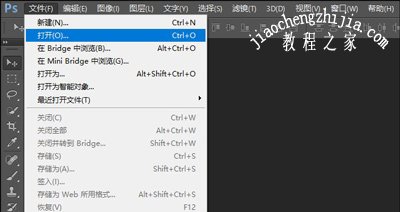
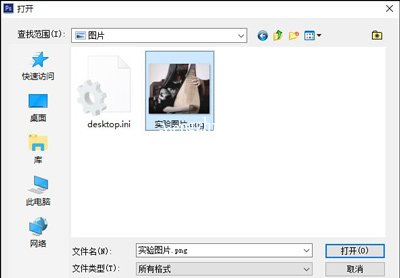
2、点击选取工具。
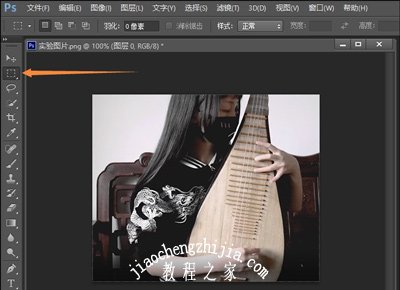
3、框选了某个区域,把这个区域全部打上马赛克,黑色虚线里面的内容,就是被框选的要打马赛克的内容。
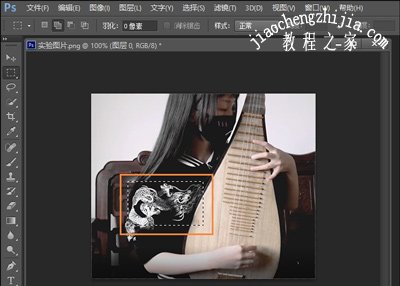
4、然后选择工具栏里的滤镜-像素化-马赛克。
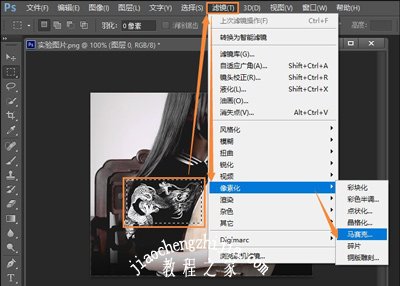
5、根据图片的大小,调节马赛克格子的大小,确认即可。
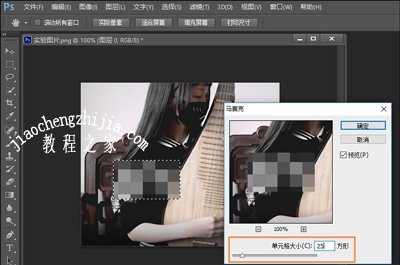
6、马赛克打好了。
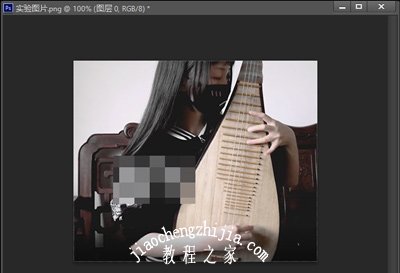
PS相关文章推荐:
PS图层混合模式是什么?Photoshop图层混合有什么用?
PS怎么给图片添加倒影效果 Photoshop倒影效果教程
怎么把照片变成油画风格?PS照片处理技巧图文教程
![笔记本安装win7系统步骤[多图]](https://img.jiaochengzhijia.com/uploadfile/2023/0330/20230330024507811.png@crop@160x90.png)
![如何给电脑重装系统win7[多图]](https://img.jiaochengzhijia.com/uploadfile/2023/0329/20230329223506146.png@crop@160x90.png)

![u盘安装win7系统教程图解[多图]](https://img.jiaochengzhijia.com/uploadfile/2023/0322/20230322061558376.png@crop@160x90.png)
![win7在线重装系统教程[多图]](https://img.jiaochengzhijia.com/uploadfile/2023/0322/20230322010628891.png@crop@160x90.png)
![win10玩游戏切换输入法出现卡屏怎么办[多图]](https://img.jiaochengzhijia.com/uploads/allimg/200521/223FJ607-0-lp.png@crop@240x180.png)
![win10系统KB4516068安装失败如何解决[多图]](https://img.jiaochengzhijia.com/uploads/allimg/200429/1520045235-0-lp.png@crop@240x180.png)
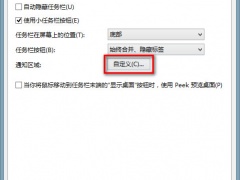
![win7系统命令行激活怎么操作[多图]](https://img.jiaochengzhijia.com/uploadfile/2022/0907/20220907183133721.png@crop@240x180.png)